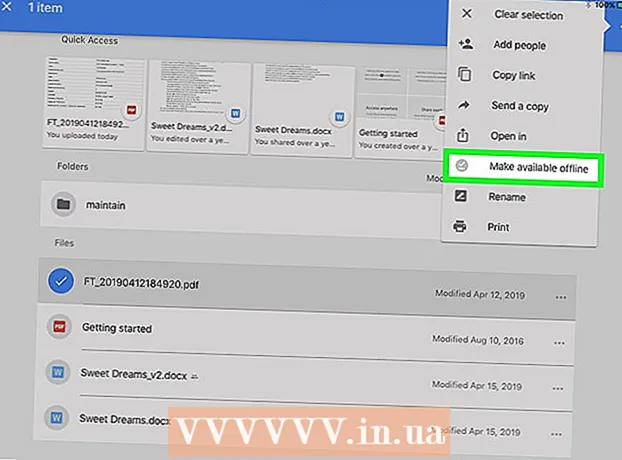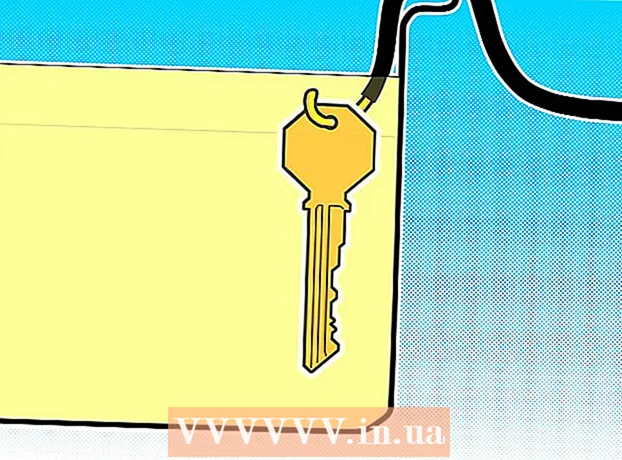Autora:
Marcus Baldwin
Data De La Creació:
13 Juny 2021
Data D’Actualització:
1 Juliol 2024

Content
- Per trepitjar
- Mètode 1 de 4: Windows 7
- Mètode 2 de 4: Mac OS X
- Mètode 3 de 4: Linux Ubuntu
- Mètode 4 de 4: Windows XP
- Consells
Desinstal·lar un programa és més que fer servir la paperera de reciclatge. Cal desinstal·lar correctament el programari per eliminar tots els programes i actualitzacions i evitar així problemes futurs. Seguiu la guia següent per desinstal·lar correctament els programes de Windows i Mac (OS X).
Per trepitjar
Mètode 1 de 4: Windows 7
 Feu clic a Inici de Windows.
Feu clic a Inici de Windows.- La forma correcta de desinstal·lar programes és similar per a Windows Vista, XP, 7 i 8.
 Aneu al tauler de control.
Aneu al tauler de control. Cerqueu la secció Programes. Això també s'anomena "Programes i funcions".
Cerqueu la secció Programes. Això també s'anomena "Programes i funcions".  Feu clic a l'enllaç "Desinstal·la un programa" a la part inferior del menú Programes.
Feu clic a l'enllaç "Desinstal·la un programa" a la part inferior del menú Programes. Seleccioneu un programa de la llista de programes disponibles a l'ordinador. Seleccioneu el programa.
Seleccioneu un programa de la llista de programes disponibles a l'ordinador. Seleccioneu el programa.  Feu clic en un dels botons de la part superior de la finestra dels programes. Hi ha botons per a "Desinstal·la", "Repara" i "Canvia". Feu clic a "Desinstal·la".
Feu clic en un dels botons de la part superior de la finestra dels programes. Hi ha botons per a "Desinstal·la", "Repara" i "Canvia". Feu clic a "Desinstal·la".  Confirmeu que voleu desinstal·lar el programa fent clic a "D'acord" o a "Sí". Espereu que el programa s’elimini completament.
Confirmeu que voleu desinstal·lar el programa fent clic a "D'acord" o a "Sí". Espereu que el programa s’elimini completament.
Mètode 2 de 4: Mac OS X
- Aneu al menú Vés a la part superior de l'escriptori. Seleccioneu Aplicacions de la llista desplegable. Apareixerà una finestra del Finder amb totes les vostres aplicacions.
- Seleccioneu l'aplicació que vulgueu eliminar. Arrossegueu-lo a la paperera de l’escriptori.
- Buideu les escombraries. Si esteu segur que ja no necessiteu els programes, podeu buidar la paperera de reciclatge per crear espai lliure al disc dur. Per buidar la paperera de reciclatge, feu clic amb el botó dret a la icona de la paperera de reciclatge i seleccioneu "Buida la paperera. A continuació, feu clic a Buida la paperera per confirmar.
- Podeu buidar la paperera de reciclatge prement ⌘ Cmd+⇧ Canvi+Del. Si no voleu rebre una notificació de confirmació, premeu ⌘ Cmd+⇧ Canvi+⌥ Opt+Del.
- Tu pots aquí Obteniu més informació sobre com eliminar programari del Mac OS X.
Mètode 3 de 4: Linux Ubuntu
- Obriu el gestor de paquets. Ubuntu inclou un gestor de paquets GUI (interfície gràfica d'usuari) que us permet eliminar programes d'una finestra gràfica. Podeu fer-ho mitjançant Sistema> Administració. Al menú Administració, seleccioneu el gestor de paquets Synaptic.
- Cerqueu el programa que voleu eliminar. Al marc esquerre, podeu ordenar els programes esmentats per categoria. Els programes (paquets) instal·lats apareixen a la part superior de Synaptic. El programa que voleu eliminar només es pot indicar mitjançant abreviatures, de manera que si no esteu segur de quin programa voleu eliminar, cerqueu en línia abans de continuar.
- Feu clic amb el botó dret al paquet que vulgueu eliminar. Seleccioneu Marca com a eliminació al menú. Podeu fer-ho per tants paquets com vulgueu eliminar.
- Feu clic al botó Aplica. Un cop hàgiu indicat quins paquets voleu eliminar, feu clic al botó Aplica a la part superior de la finestra. El gestor de paquets demana confirmar els canvis. Feu clic a Aplica de nou per acceptar els canvis i eliminar els programes.
- Podeu obtenir més informació sobre la desinstal·lació de programari a Ubuntu aquí.
Mètode 4 de 4: Windows XP
 fer clic a Començar > Panell de control.
fer clic a Començar > Panell de control. fer clic a Afegeix i elimina programes (Instal·leu o elimineu programes). Es mostra una llista del programari instal·lat. Seleccioneu el programa que vulgueu eliminar.
fer clic a Afegeix i elimina programes (Instal·leu o elimineu programes). Es mostra una llista del programari instal·lat. Seleccioneu el programa que vulgueu eliminar.  fer clic a Elimina (Elimina). De tant en tant és possible Canvi (Canvia / Substitueix), però significa el mateix.
fer clic a Elimina (Elimina). De tant en tant és possible Canvi (Canvia / Substitueix), però significa el mateix.  Seguiu l'assistent de configuració per eliminar el programa.
Seguiu l'assistent de configuració per eliminar el programa. La desinstal·lació s'ha acabat.
La desinstal·lació s'ha acabat.
Consells
- Si rebeu un avís d’un programa que heu desinstal·lat del vostre Mac, aneu a Finder i trieu Biblioteca i extensions. Ara cerqueu un fitxer del nucli anomenat .kext.